- En pejs glød og varme er noget fortryllende. Meget så, at du sandsynligvis finder dig selv, der ønsker at være foran en knitrende ild, når tingene bliver hektiske.
- Der er et par software og apps, der tilføjer animerede pejsebaggrunde og pauseskærme til Windows, der gengiver den naturlige udstråling af en ægte ild på skrivebordet. Minus faren, altså.
- Hvis du kan lide at tilpasse dit skrivebord lige så meget som vi gør, skal du sørge for at tjekke vores baggrunde afsnit.
- Sørg for ikke at gå glip af vores dedikerede forbedringer på skrivebordet afsnit, hvis du er vild med at tilpasse dit virtuelle arbejdsområde!

En pejs glød og varme er noget fortryllende. Men hvad hvis du ikke har en rigtig pejs med træstammer og kul til at tænde ild med? Nå, den næstbedste ting er at tilføje en til dit pc-skrivebord! Der er et par software og apps, der tilføjer animerede pejsebaggrunde og pauseskærme til Windows, der regenererer den naturlige udstråling af en ægte ild på skrivebordet. Dette er noget af den software, du kan tilføje virtuelle pejsbaggrunde og pauseskærme til Windows med.
Tilføje Pejs Animeret Baggrund til Windows Desktop
Først kan du tilføje Pejs Animeret Baggrund til dit skrivebord fra denne webside. Det animerede tapet der sælges til omkring $ 7,95 pr. Baggrund. Du kan trykke på Hent under Pejs-tapetet for at gemme en demo af den bærbare software til Windows. Det tilføjer et animeret pejsbaggrund til dit skrivebord i cirka fem minutter, når du klikker pejs_demo.

Demotiden er ikke særlig generøs, men den er stadig kvalitet desktop tapet. Du kan klikke på et ikon for animeret baggrund i proceslinjen og vælge Indstillinger for at åbne yderligere konfigurationsindstillinger vist direkte nedenfor. Der kan du vælge en Automatisk kørsel ved opstart af Windows mulighed. Klik på fanen Ikoner, og fjern markeringen af Vis skrivebordsikoner afkrydsningsfelt for at fjerne ikoner.
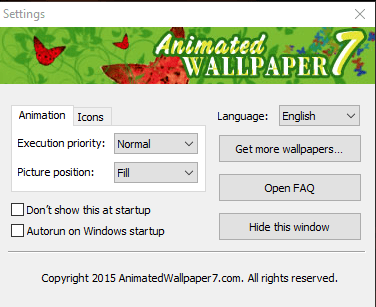 Wall of Fire er et alternativt tapet til skrivebordet, som du kan købe fra nøjagtig det samme animerede baggrundssted. Det har de samme konfigurationsindstillinger som Pejs, men det animerede tapet tilføjer en gylden ildglød over skrivebordet som vist direkte nedenfor. OK, det er ikke ligefrem en pejs; men det er ret ens.
Wall of Fire er et alternativt tapet til skrivebordet, som du kan købe fra nøjagtig det samme animerede baggrundssted. Det har de samme konfigurationsindstillinger som Pejs, men det animerede tapet tilføjer en gylden ildglød over skrivebordet som vist direkte nedenfor. OK, det er ikke ligefrem en pejs; men det er ret ens.
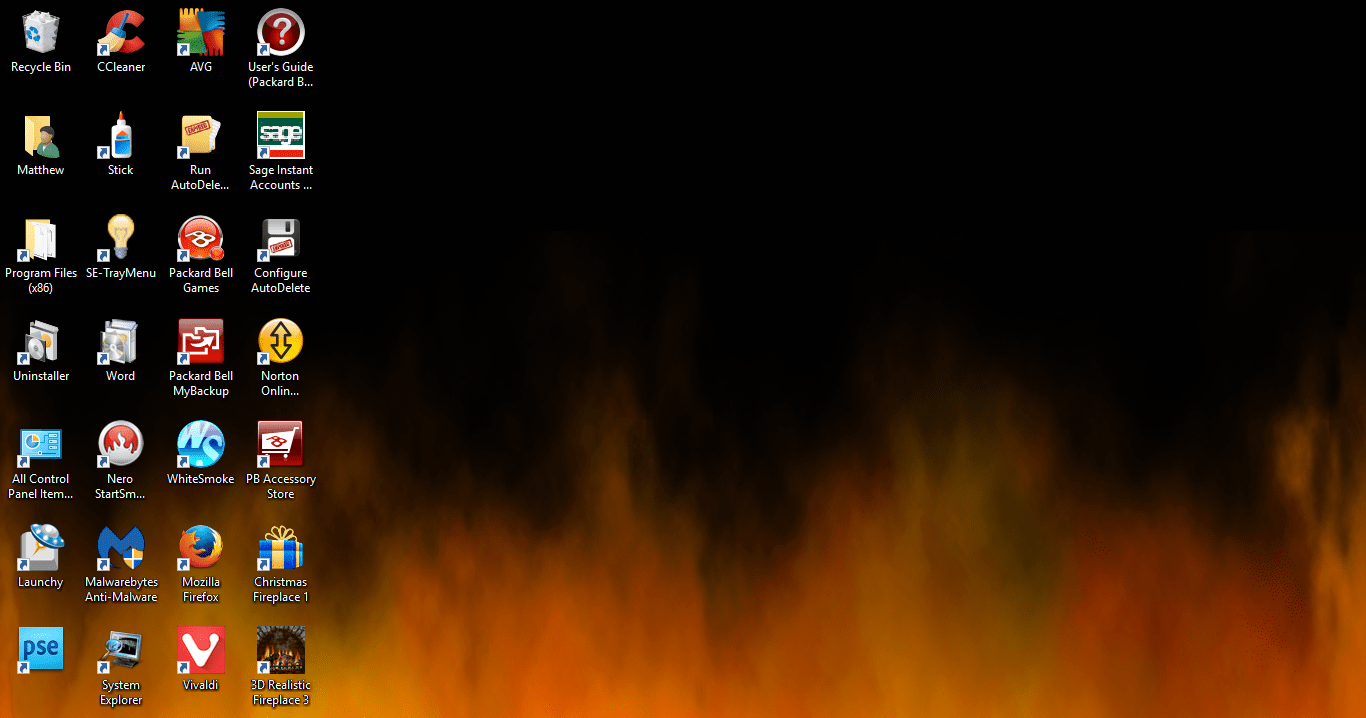
Screensavere til virtuel pejs
Alternativt kan du tilføje skærmbilleder til virtuel pejs til Windows. Geliosoft har to programmer, som du kan tilføje tilpassede virtuelle pejs-pauseskærme til skrivebordet med. Begge pakker sælges til $ 9,85, og du kan prøve demoer for hver.
- Tryk på Klik her knap på denne side for at gemme 3D Realistisk pejs pauseskærms installationsprogram til Windows.
- Åbn 3D Realistic Fireplace Screen Saver-installationsprogrammet for at tilføje softwaren til Windows og åbne vinduet i snapshotet nedenfor.
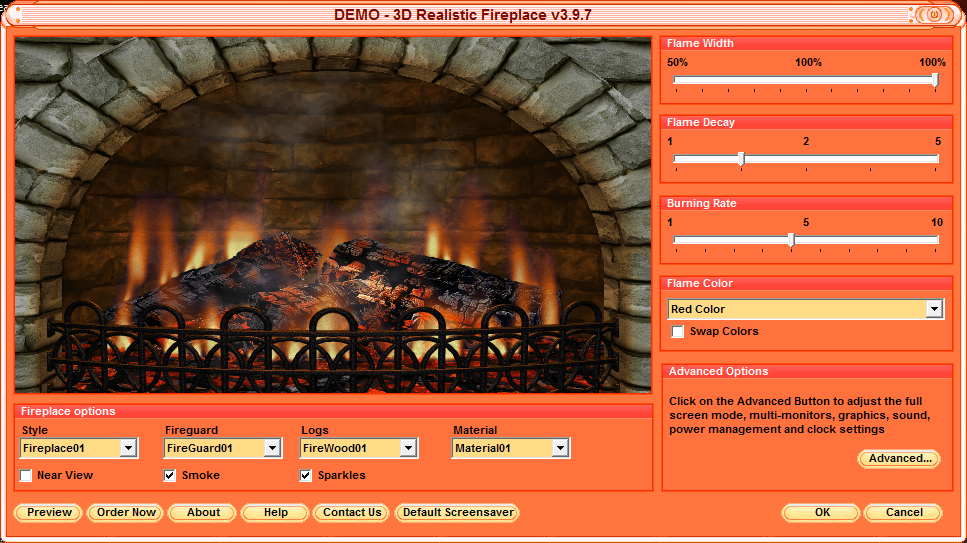
- Dette vindue viser dig et eksempel på pauseskærmen og inkluderer adskillige tilpasningsmuligheder til det. Under pejsindstillinger kan du tilpasse pejsetypen, logfiler og materiale ved at vælge relevante indstillinger i rullemenuerne.
- Derudover kan du vælge en Nær udsigt afkrydsningsfelt, der fjerner murstenene fra pejsen som nedenfor.
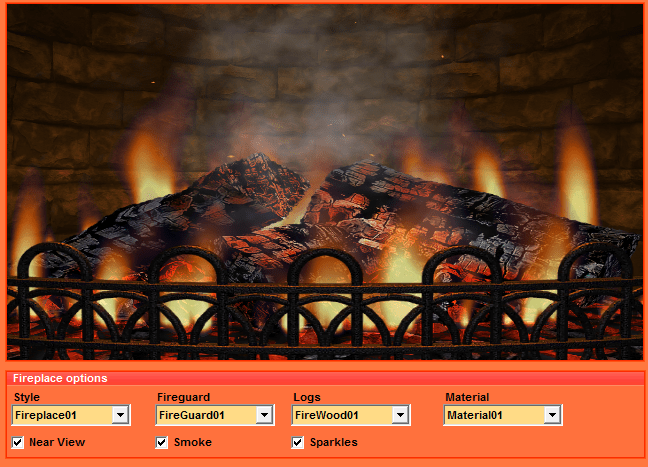
- Pauseskærmens tilpasningsvindue indeholder tre søjler til højre, som du kan konfigurere flammenes bredde, henfald og brændhastighed på. Træk f.eks Brændhastighed bar længere mod højre fremskynder effektivt flammerne og trækker den til venstre langsommere dem.
- Tryk på Fremskreden knap for at åbne vinduet nedenfor, der indeholder yderligere muligheder.
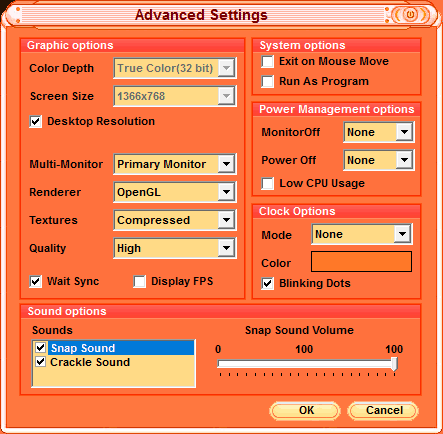
- Der kan du konfigurere pauseskærmens grafiske indstillinger. Som standard matcher pauseskærmen din desktopopløsning. men du kan fravælge Desktopopløsning mulighed for at konfigurere farvedybde og skærmstørrelsesindstillinger.
- Vinduet Avancerede indstillinger indeholder også et par lydindstillinger. Du kan slå snap- og knitrende effekter fra ved at markere de relevante afkrydsningsfelter.
- Du kan tilføje et ur til pauseskærmen ved at klikke på rullemenuen Mode. Vælg derefter 24 eller 12-timers muligheder derfra for at tilføje et ur til den virtuelle pejs.
- Klik på Eksempel knap for at åbne en fuld forhåndsvisning af pauseskærmen. Klik derefter på Standard pauseskærm knap til at anvende den virtuelle pejs som din pauseskærm.

Christmas Pejs pauseskærm er en alternativ tilpasselig pauseskærm til Windows, der har en Xmas tema med en krans og snemandestrømper hængt rundt om pejsen. Så dette er en god pauseskærm at tilføje nogle Xmas indretning til Windows, når feriesæsonen kommer. Tryk på den orange Klik her knappen tændt denne webside for at downloade programmets demo. Kør derefter gennem installationsprogrammet for at tilføje softwaren til Windows og åbne vinduet nedenfor.
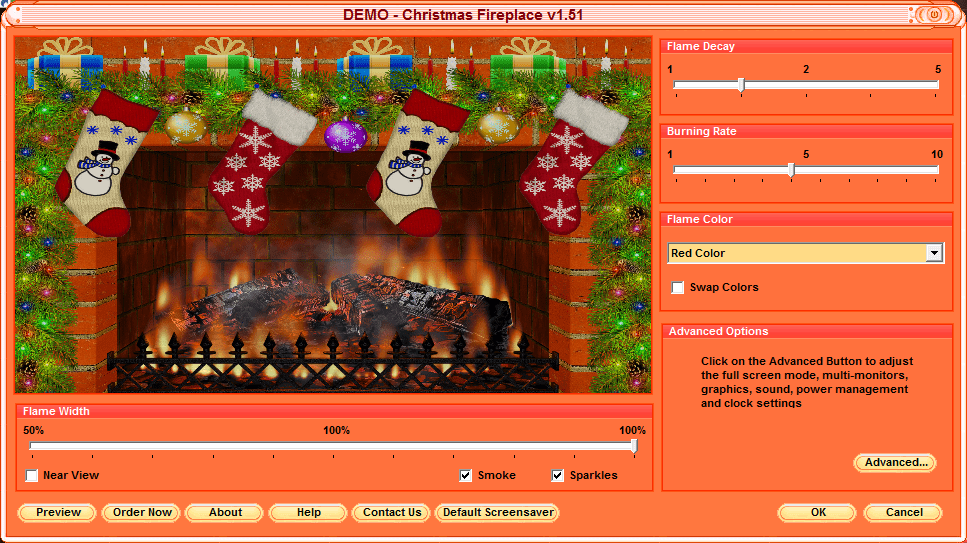
Tilpasningsindstillingerne i det vindue er meget de samme som dem til 3D Realistisk Pejs pauseskærm. Der kan du trække bjælkerne til venstre og højre for at justere flammebredden, henfaldet og brændhastigheden. Klik på rullemenuen Flammefarve for at vælge orange, rød eller gul ildfarver. Derefter, når du er færdig med at konfigurere pauseskærmen, skal du trykke på Standard pauseskærm for at tilføje det til Windows.
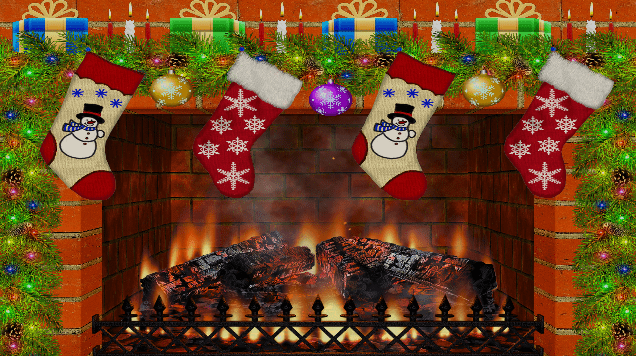
Virtuelle pejs-apps til Windows
Der er også et par virtuelle pejs-apps, der er gratis tilgængelige til Windows 10 og 8. For det første kan du tilføje Burning Pejs til Windows 10 eller 8.1 ved at trykke på Hent appen knap på denne side. Denne app regenererer en realistisk pejs med knitrende lydeffekter i Windows.
Alternativt kan du tjekke Virtuel pejs-app til Windows 10, Win 10 Mobile og 8.1. Ilden åbner i fuld skærm som en pauseskærm, men du kan skifte den til vinduetilstand ved at flytte markøren til øverste højre hjørne og trykke på pileknappen. Denne app indeholder ni fuldskærmspejse at vælge imellem, som også har klassisk musikakkompagnement. Brugere kan vælge logforbrændingseffekter og justere hastigheden ved brænding. Bemærk, at kun en af appens ni pejse er frit tilgængelig med køb i appen, der kræves for de andre.
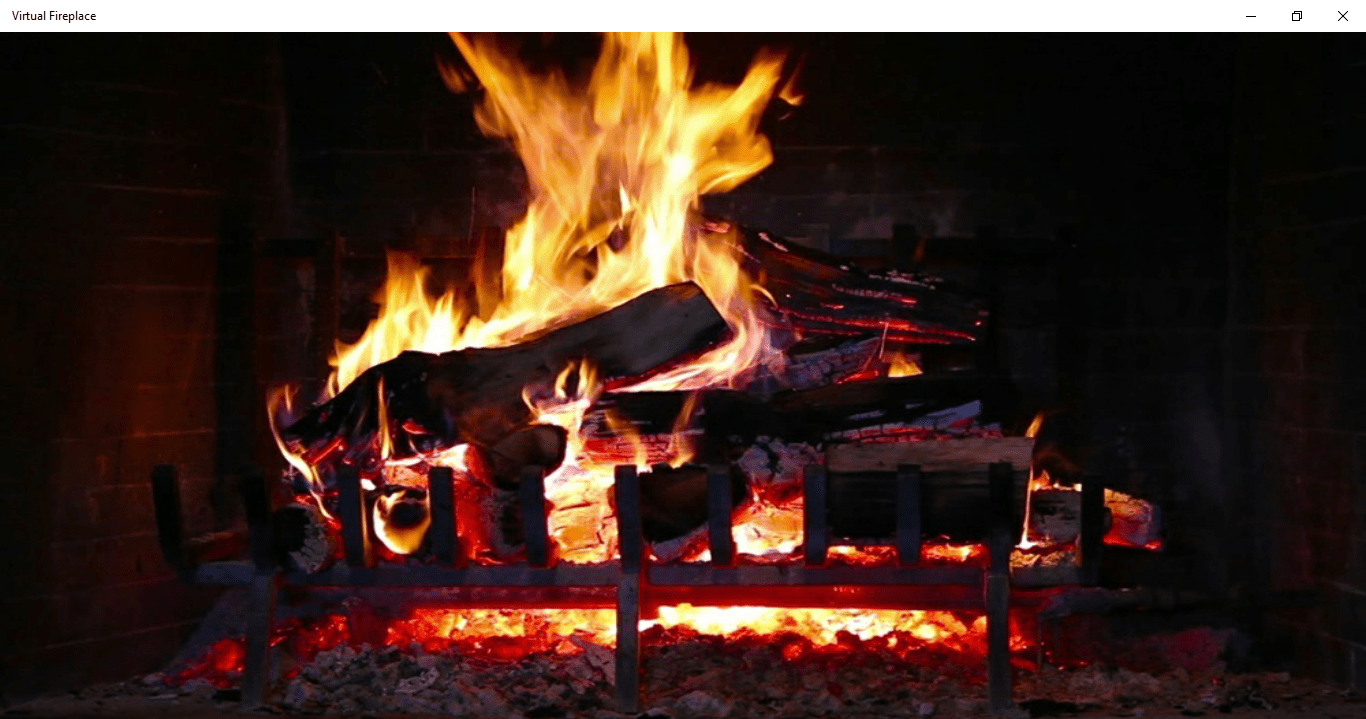 Så nu kan du tilføje fortryllende virtuelle pejse til Windows 10, 8.1 og 8 med 3D realistisk pejs, pejs tapet, virtuel pejs, julepejs pauseskærm og brændende pejs. De er gode Windows-software og apps til Tilpas skrivebordet med under Xmas.
Så nu kan du tilføje fortryllende virtuelle pejse til Windows 10, 8.1 og 8 med 3D realistisk pejs, pejs tapet, virtuel pejs, julepejs pauseskærm og brændende pejs. De er gode Windows-software og apps til Tilpas skrivebordet med under Xmas.
Ofte stillede spørgsmål
Ja, men det afhænger af, hvilken software du vælger specifikt til den opgave. Som du sikkert ved, tilbyder Windows 10 ikke meget med hensyn til desktop tilpasning, men du kan lade dedikeret software tage sig af det for dig.
Hvis du kan lide at sidde ved siden af en pejs og gerne vil have det, mens du faktisk er foran din pc-skærm, så Pejs Animeret Baggrund er bestemt det, du leder efter.
Desværre ikke. Selvom nogle af dem tilbyder dig gratis prøveversioner eller demoer, er der oftere end ikke fyldt med vandmærker, som kan påvirke din samlede oplevelse negativt.
![Pauseskærm fungerer ikke i Windows 10 [BEDSTE LØSNINGER]](/f/cedb4fdbe142dd2a020bd96b7f8073c9.jpg?width=300&height=460)
![5 bedste brugerdefinerede tapetproducenter [Desktop & Online]](/f/1ac53623b5d31093bd9735654e252152.jpg?width=300&height=460)
![Sådan indstilles et dobbelt skærmbillede på Windows 10 [HURTIGVEJLEDNING]](/f/a80d449762bf17e3b489791e82e21604.jpg?width=300&height=460)